
电脑启动无法进入系统,故障排查与解决方法
时间:2024-12-31 来源:网络 人气:
电脑启动了,怎么是个黑屏?别慌,让我来给你支个招儿,帮你把这个小麻烦给解决了!
黑屏之谜:启动无门
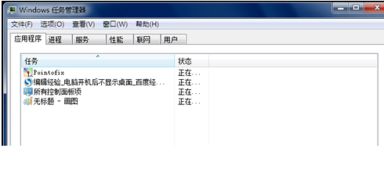
电脑启动黑屏,这可真是个让人头疼的问题。有时候,它就像一个顽皮的小家伙,故意和你玩起捉迷藏。别急,咱们一起来揭开这个谜团。
硬件检查:排查黑屏的“元凶”

首先,咱们得从硬件入手。打开机箱,仔细检查内存条、硬盘接插件等,看看有没有接触不良的情况。有时候,一个小小的接触不良,就能让电脑启动无门。
灰尘清理:电脑的“美容师”

电脑长时间使用,内部会积累不少灰尘。这些灰尘可能会影响电脑的散热,导致启动时出现黑屏。所以,定期给电脑做做“美容”,清理一下灰尘,也是很有必要的。
主板电池:电脑的“心脏”
主板电池负责保存电脑的BIOS设置。如果主板电池电量不足,可能会导致电脑启动时黑屏。这时,你可以尝试更换主板电池,看看问题是否解决。
系统故障:电脑的“感冒”
有时候,电脑启动黑屏是因为系统出了问题。可能是安装的补丁不兼容,或者是软件、驱动不兼容,还有可能是系统本身缺少了一些文件。这时,你可以尝试以下方法:
1. 重新启动电脑,在开机时按住F8键,进入高级启动选项。
2. 选择“执行最后一次正确配置”,然后回车,执行完毕后,就可以进入系统了。
3. 如果以上方法无效,你可以尝试重装系统。
引导文件损坏:电脑的“迷路”
电脑启动无法进入系统,还可能是引导文件损坏导致的。这时,你可以尝试以下方法:
1. 开机时强制关机,再开机,反复操作3次,到最后开机的时候就会进入高级选项。
2. 在高级选择中,选择命令提示符,输入并回车执行:01bcdedit /enum 命令,如果提示无法打开启动配置数据存储,那就说明系统引导记录已经损坏。
3. 执行 chkdsk /r 命令找到坏扇区并恢复可读取的信息,磁盘检查完成后,可以尝试重启计算机查看问题是否得到解决。
4. 如果问题还存在,那么就要重启到命令提示符,使用 sfc /scanno 命令尝试重建并恢复已损坏的 Win10 系统文件。
5. 最后依次执行以下命令修复 Win10 的主引导记录并重建 BCD 配置文件:bootrec /scanos;bootrec /fixmbr;bootrec /fixboot;bootrec /rebuildbcd;
XP电脑:老电脑的“顽疾”
对于XP电脑,如果无法进入系统,可以尝试以下方法:
1. 检查硬件是否出现问题,如内存、硬盘等。
2. 修复系统文件,在XP电脑启动时按F8键进入安全模式,选择命令提示符,执行sfc /scannow命令。
3. 恢复操作系统,在XP电脑启动时按F8键,选择最后一次正常操作的配置。
4. 检查BIOS设置是否正确,如果更改了BIOS设置,需要在XP电脑启动时按F2键进入BIOS设置,并将设置恢复到默认状态。
电脑启动不能进登陆界面:电脑的“关卡”
电脑开机后,一直在登录页面,进入不了桌面,可以尝试以下方法:
1. 开机时按F8,在启动方式界面,选择安全模式进入系统选择界面。
2. 如果电脑双系统,请选择出现故障的系统,回车进入。
3. 如果有安全软件,可在安全模式下使用360安全卫士加360杀毒进行全盘查杀。
4. 如果没有一键还原,则使用系统U盘重装系统。开机后按DEL键(笔记本一般为F2或根据屏幕底行提示字符)进入CMOS,并设置U盘为第一启动项。重启进入U盘启动菜单,选择克隆安装,再按提示操作即可。
:电脑启动无法进入系统的解决之道
电脑启动无法进入系统,虽然是个让人头疼的问题,但只要我们耐心排查,总能找到解决之道。希望这篇文章能帮到你,让你的电脑重新焕发生机!
相关推荐
教程资讯
教程资讯排行











